电脑锁屏怎么设置 教你给电脑设置一个好看的屏保
更新日期:2023-11-07 10:59:56
来源:投稿
手机扫码继续观看

电脑屏保该怎么设置,身为电脑小白,一点专业知识都没有,那该怎么办?其实设置电脑屏保并不需要任何电脑技术,只要你知道怎么用鼠标就可以设置成功,接下来将由小编给大家带来电脑屏保的相关教程。希望可以帮助到大家
很多小伙伴都想了解关于电脑锁屏的内容,为了更好的帮助大家掌握电脑锁屏的技巧,今天小编将分享一个关于电脑锁屏的教程给大家,希望能帮助到大家。
电脑锁屏怎么设置
右键点击任务栏,弹出菜单,选择设置,
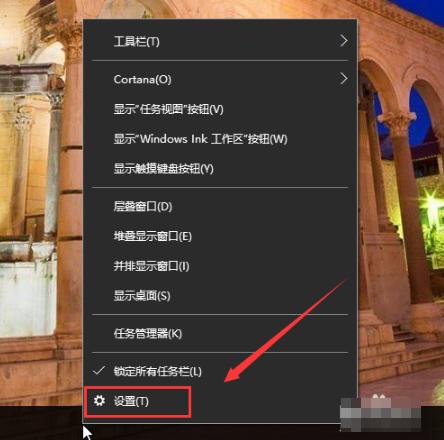
系统锁屏图-1
打开设置页面,点击“锁屏界面”
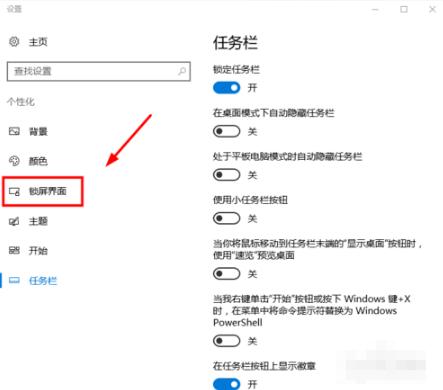
系统锁屏图-2
在背景处选择图片
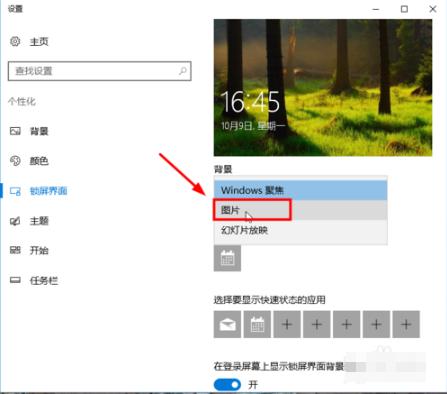
电脑锁屏界面图-3
点击浏览按钮
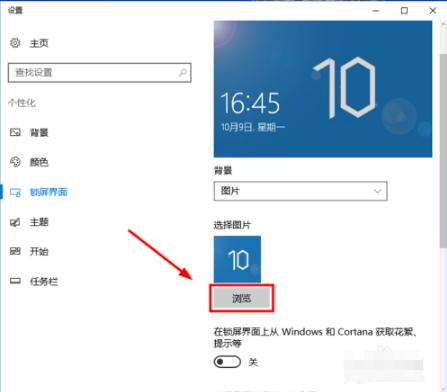
系统锁屏图-4
选择你想设置的背景图片
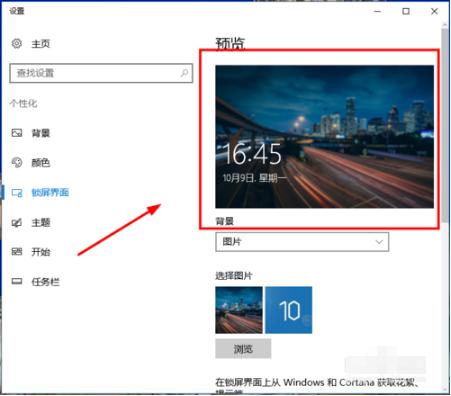
电脑锁屏界面图-5
锁屏背景图片就设置好
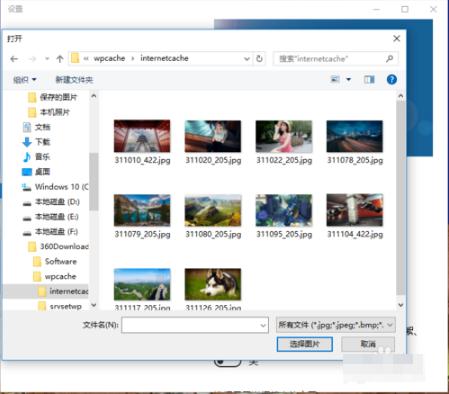
电脑锁屏界面图-6
往下拉,点击屏幕超时设置
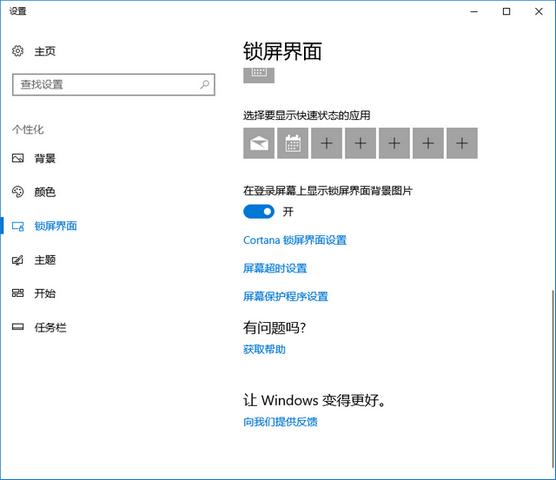
系统锁屏图-7
在屏幕一栏选择时间,完成后若无操作即可
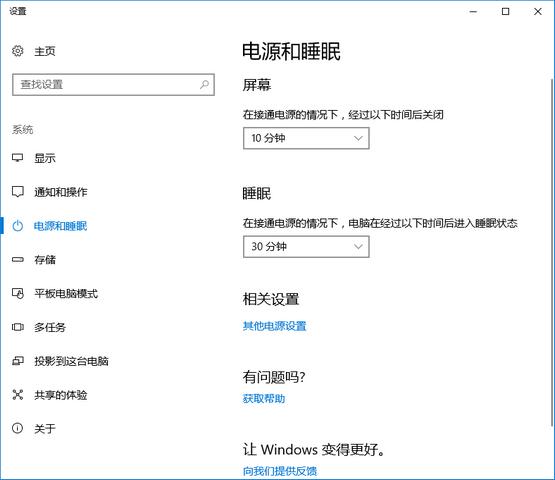
电脑锁屏图-8
是不是很简单呢?感兴趣的就去试一试吧。给自己设置一个漂亮的屏保。
该文章是否有帮助到您?
常见问题
- monterey12.1正式版无法检测更新详情0次
- zui13更新计划详细介绍0次
- 优麒麟u盘安装详细教程0次
- 优麒麟和银河麒麟区别详细介绍0次
- monterey屏幕镜像使用教程0次
- monterey关闭sip教程0次
- 优麒麟操作系统详细评测0次
- monterey支持多设备互动吗详情0次
- 优麒麟中文设置教程0次
- monterey和bigsur区别详细介绍0次
系统下载排行
周
月
其他人正在下载
更多
安卓下载
更多
手机上观看
![]() 扫码手机上观看
扫码手机上观看
下一个:
U盘重装视频












